Správa nativní nové služby Azure Relic
Tento článek popisuje, jak spravovat nastavení pro službu Azure Native New Relic Service.
Přehled zdrojů
Pokud chcete zobrazit podrobnosti o prostředku New Relic, vyberte v levém podokně přehled .
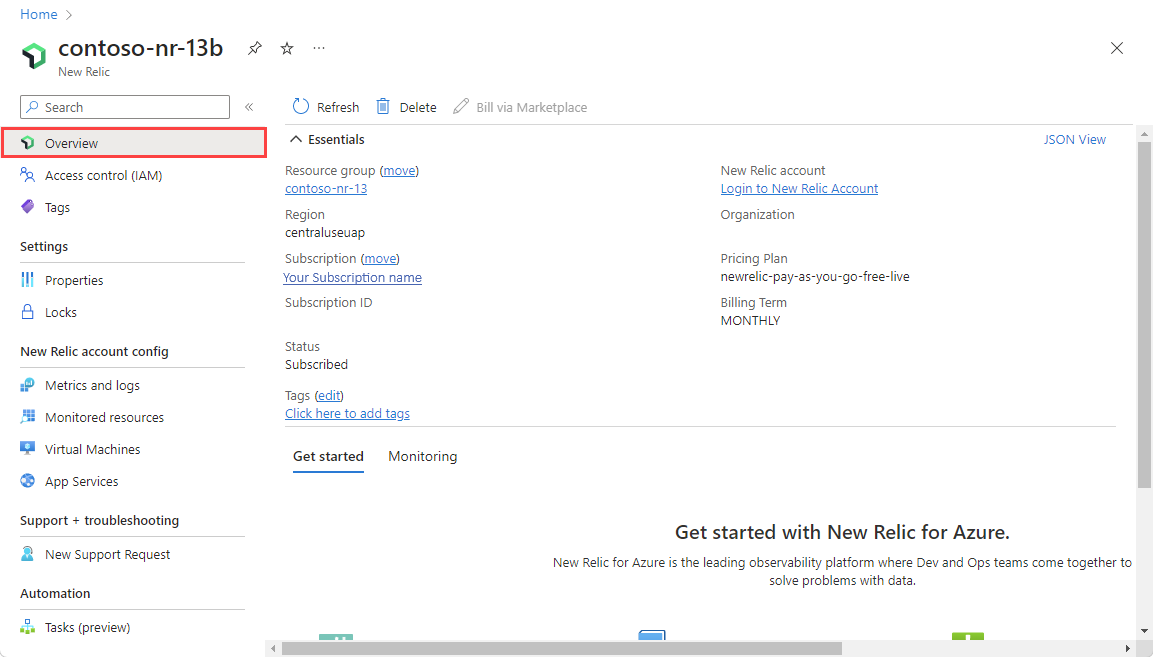
Mezi podrobnosti patří:
- Skupina prostředků
- Oblast
- Předplatné
- Značky
- Nový účet Relic
- Nová organizace Relic
- Stav
- Cenový plán
- Fakturační období
Dole:
- Karta Začínáme poskytuje podrobné odkazy na řídicí panely, protokoly a upozornění New Relic.
- Karta Monitorování poskytuje souhrn prostředků, které odesílají protokoly a metriky do New Relic.
Pokud vyberete Monitorované prostředky, podokno, které se otevře, obsahuje tabulku s informacemi o prostředcích Azure, které odesílají protokoly a metriky do New Relic.
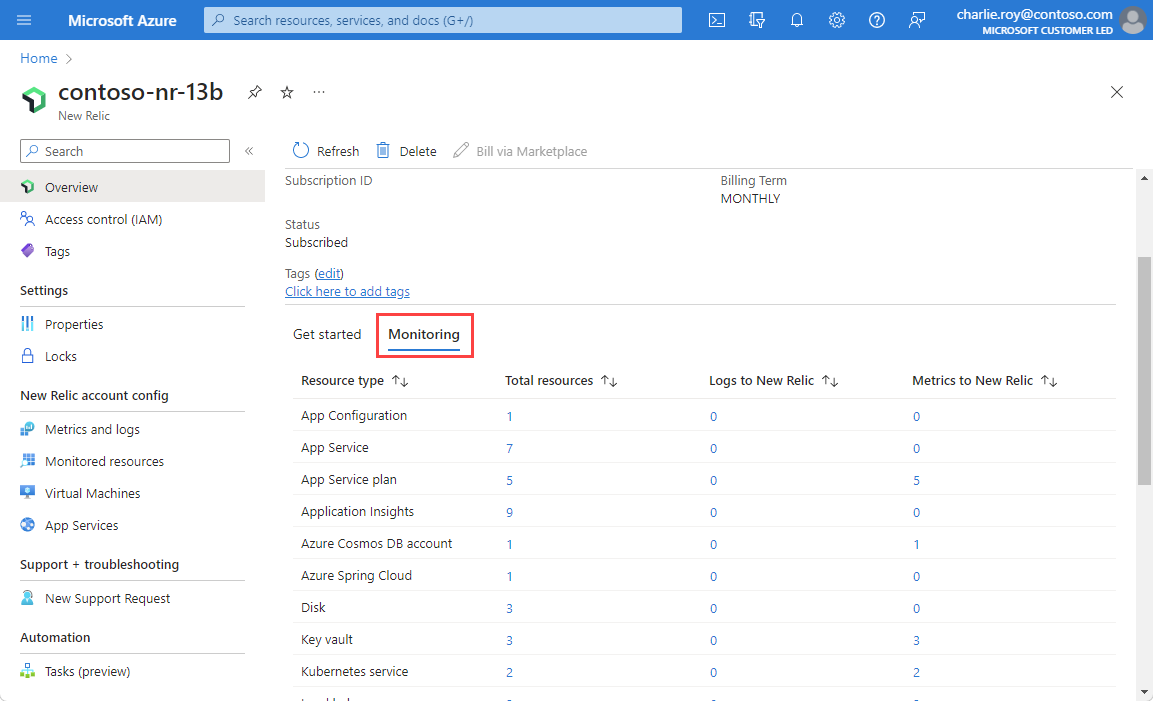
Sloupce v tabulce označují cenné informace o vašem prostředku:
| Vlastnost | Popis |
|---|---|
| Typ prostředku | Typ prostředku Azure |
| Celkový počet prostředků | Počet všech prostředků pro typ prostředku |
| Protokoly do New Relic | Počet protokolů pro typ prostředku |
| Metriky do New Relic | Počet prostředků, které odesílají metriky do New Relic prostřednictvím integrace |
Pokud New Relic aktuálně spravuje fakturaci a chcete změnit fakturaci na Azure Marketplace, aby spotřebovává váš závazek Azure, měli byste s New Relicem pracovat tak, aby odpovídala časové ose podle aktuálního tenanta smlouvy. Pak přepněte fakturaci pomocí faktury přes Marketplace z pracovního podokna stránky Přehled nebo prostředku New Relic.
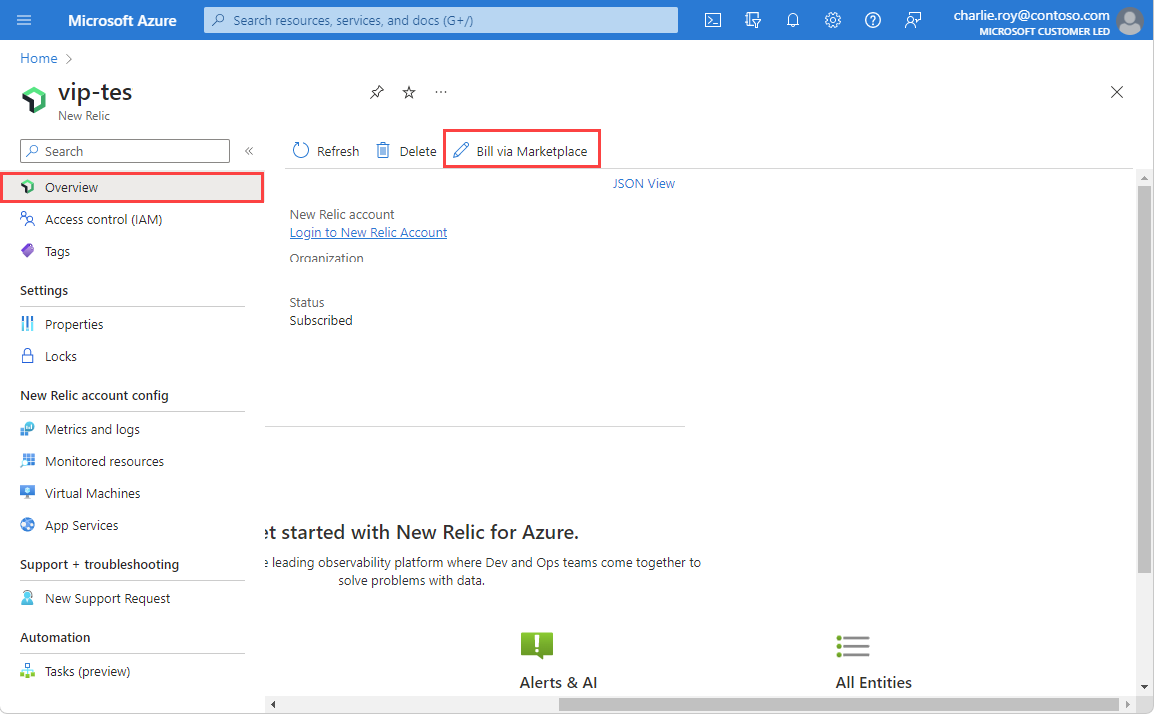
Změna konfigurace pravidel pro protokoly nebo metriky
Pokud chcete změnit pravidla konfigurace pro protokoly nebo metriky, vyberte v nabídce Prostředek metriky a protokoly .
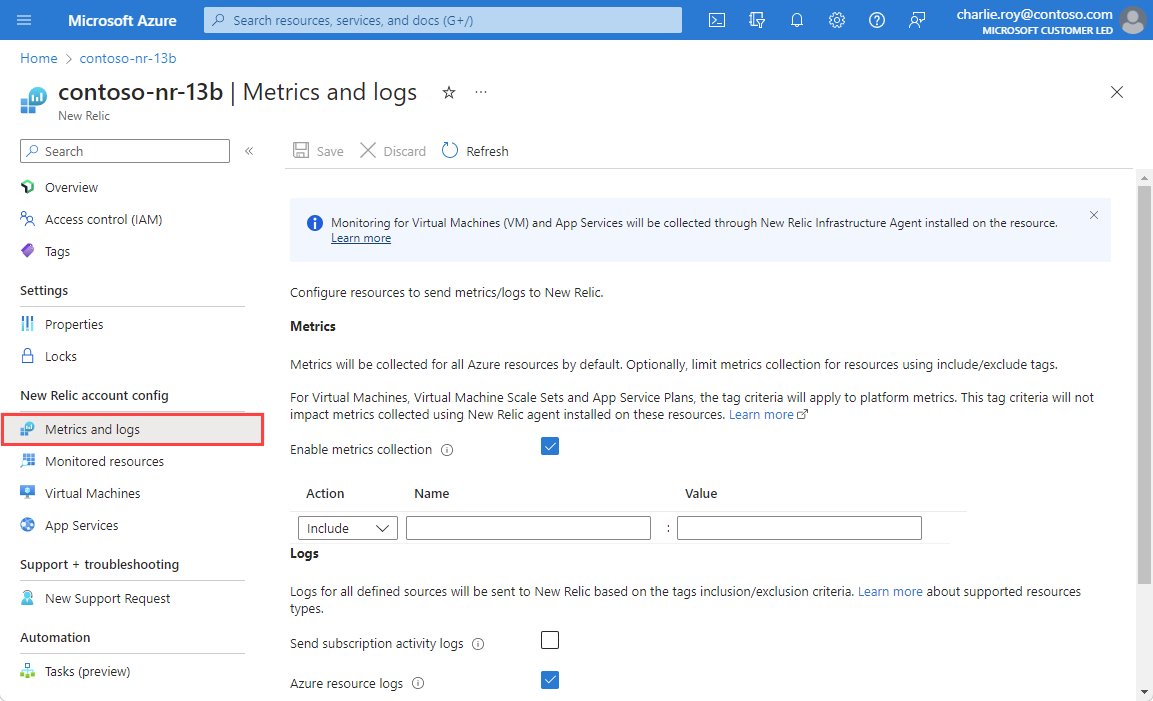
Další informace najdete v tématu Konfigurace metrik a protokolů.
Zobrazení monitorovaných prostředků
Pokud chcete zobrazit seznam prostředků, které odesílají metriky a protokoly do New Relic, vyberte v levém podokně Monitorované prostředky .
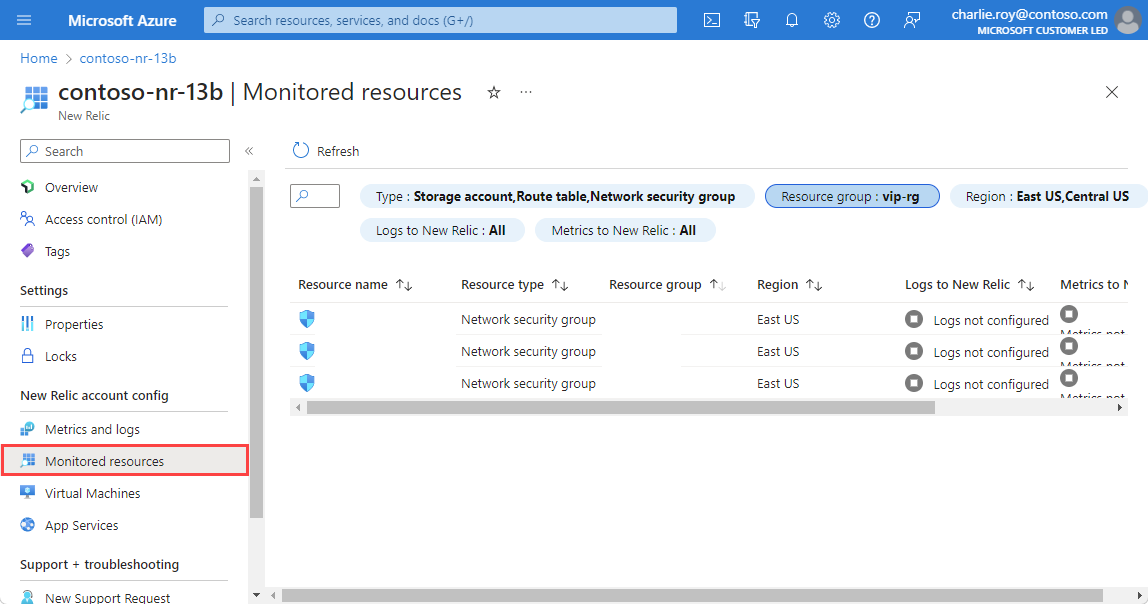
Seznam prostředků můžete filtrovat podle typu prostředku, názvu skupiny prostředků, oblasti a toho, jestli prostředek odesílá metriky a protokoly.
Sloupec Protokoly do New Relic označuje, jestli prostředek odesílá protokoly do New Relic. Pokud prostředek neodesílá protokoly, můžou to být následující důvody:
- Prostředek nepodporuje odesílání protokolů: K odesílání protokolů je možné nakonfigurovat pouze typy prostředků s kategoriemi protokolů monitorování. Viz Podporované kategorie.
- Dosáhli jsme limitu pěti nastavení diagnostiky: Každý prostředek Azure může mít maximálně pět nastavení diagnostiky. Další informace najdete v tématu Nastavení diagnostiky.
- Chyba: Prostředek je nakonfigurovaný tak, aby odesílal protokoly do New Relicu, ale chyba ho zablokovala.
- Protokoly nejsou nakonfigurované: Pro odesílání protokolů do New Relic se konfigurují jenom prostředky Azure, které mají příslušné značky prostředků.
- Agent není nakonfigurovaný: Virtuální počítače nebo aplikační služby bez nainstalovaného agenta New Relic neodesílají protokoly do New Relic.
Sloupec Metrics to New Relic označuje, jestli New Relic přijímá metriky, které odpovídají tomuto prostředku.
Monitorování více předplatných
Teď můžete monitorovat všechna předplatná prostřednictvím jednoho prostředku New Relic pomocí monitorovaných předplatných. Prostředí je zjednodušené, protože v každém předplatném, které chcete monitorovat, nemusíte nastavovat prostředek New Relic. Můžete monitorovat více předplatných tak, že je propojíte s jedním prostředkem New Relic, který je svázaný s organizací New Relic. To poskytuje jedno zobrazení podokna pro všechny prostředky napříč několika předplatnými.
Pokud chcete spravovat více předplatných, která chcete monitorovat, v části Konfigurace organizace New Relic v nabídce Prostředky vyberte Monitorovaná předplatná.
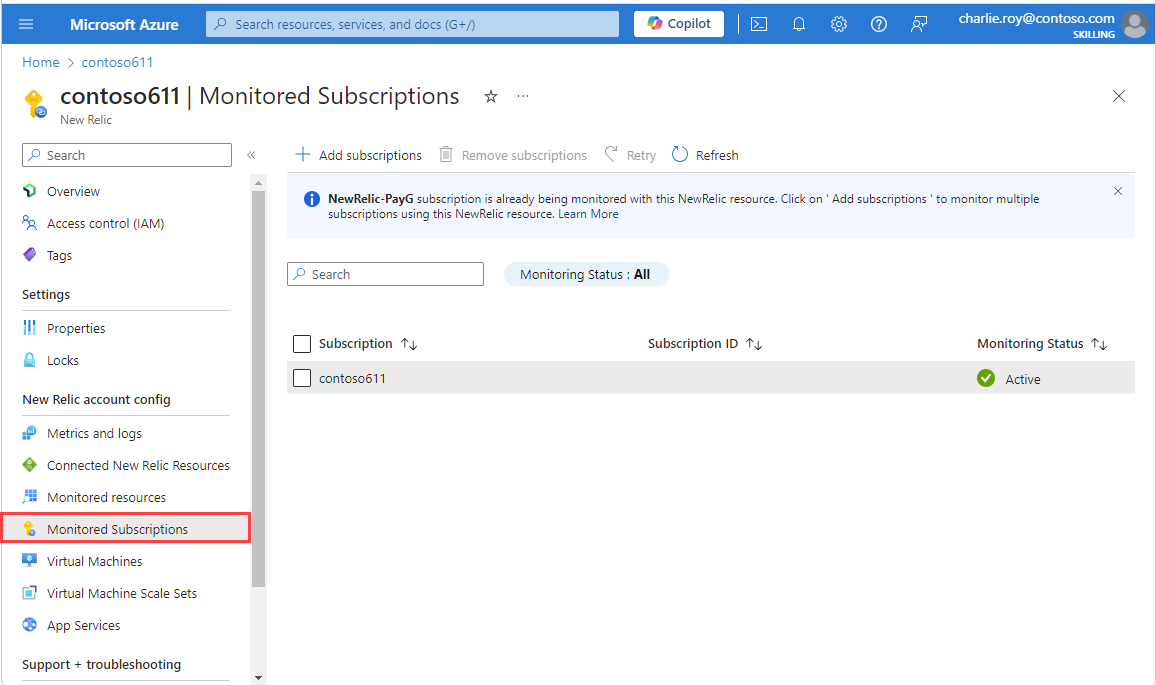
V nabídce Prostředky monitorovaných předplatných vyberte Přidat předplatná. Prostředí Přidat předplatná , která se otevře a zobrazuje předplatná, ke kterým máte přiřazenou roli Vlastník , a veškerý prostředek New Relic vytvořený v těchto předplatných, která už jsou propojená se stejnou organizací New Relic jako aktuální prostředek.
Pokud předplatné, které chcete monitorovat, už má prostředek propojený se stejnou organizací New Relic, doporučujeme odstranit prostředky New Relic, abyste se vyhnuli odesílání duplicitních dat a poplatky se účtují dvakrát.
Vyberte předplatná, která chcete monitorovat prostřednictvím prostředku New Relic, a vyberte Přidat.
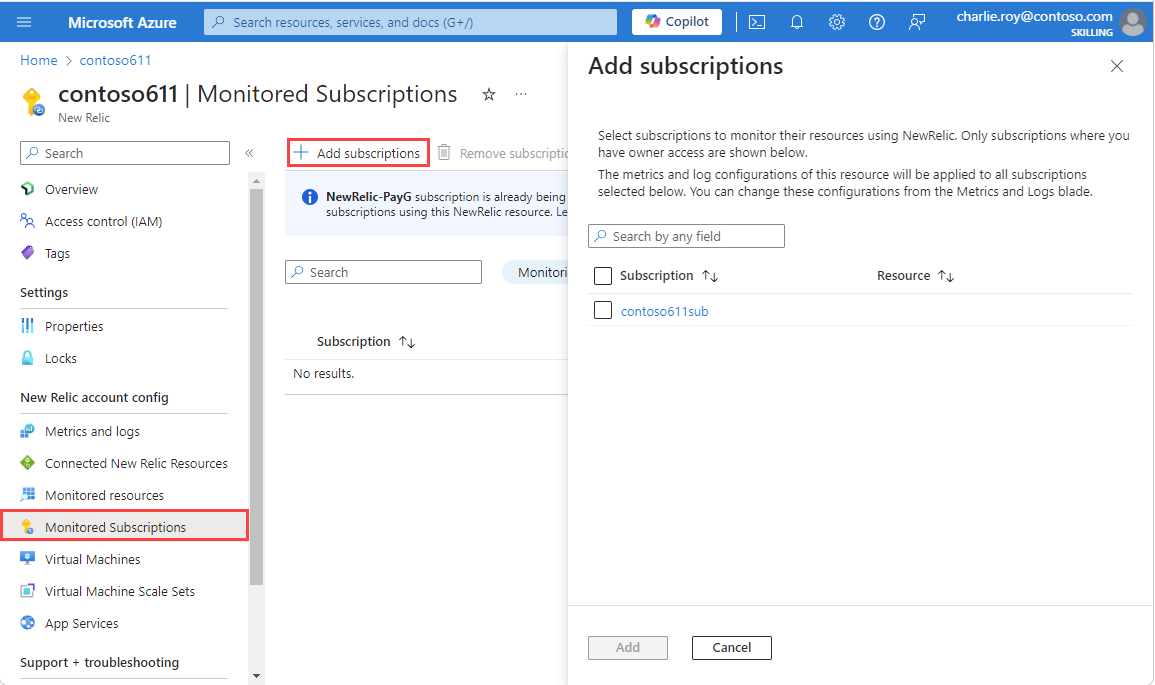
Pokud se seznam neaktualizuje automaticky, vyberte Aktualizovat , abyste zobrazili předplatná a jejich stav monitorování. Během přidání předplatného se může zobrazit průběžný stav Probíhající . Po úspěšném přidání předplatného se stav aktualizuje na Aktivní. Pokud se předplatné nepodaří přidat, stav monitorování se zobrazí jako neúspěšný.
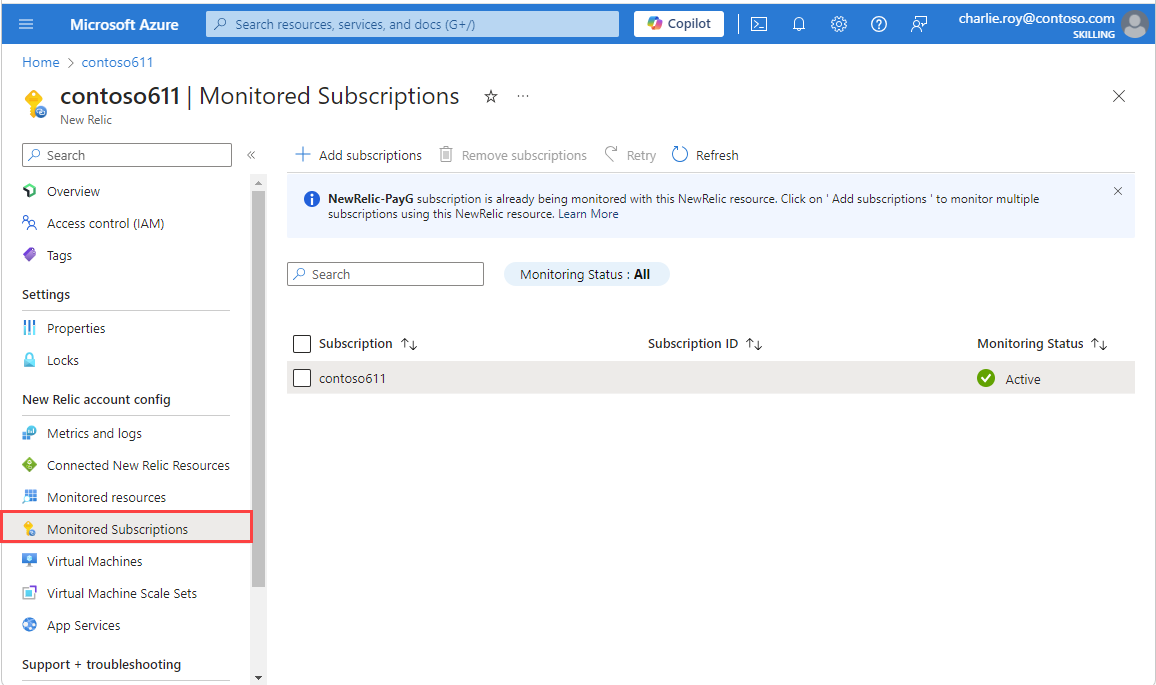
Sada pravidel značek pro metriky a protokoly definované pro prostředek New Relic platí pro všechna předplatná přidaná pro monitorování. Nastavení samostatných pravidel značek pro různá předplatná se nepodporuje. Nastavení diagnostiky se automaticky přidá do prostředků v přidaných předplatných, která odpovídají pravidlům značek definovaným pro prostředek New Relic.
Pokud máte existující prostředky New Relic propojené s účtem pro monitorování, můžete skončit duplikací protokolů, které můžou vést k poplatkům. Ujistěte se, že odstraníte redundantní prostředky New Relic, které jsou už propojené s účtem. Můžete zobrazit seznam připojených prostředků a odstranit redundantní prostředky. Pokud je to možné, doporučujeme konsolidovat předplatná do stejného prostředku New Relic.
Pravidla značek a protokoly, které jste definovali pro prostředek New Relic, se použijí na všechna předplatná, která vyberete k monitorování. Pokud chcete překonfigurovat pravidla značek, můžete postupovat podle zde popsaných kroků.
Další informace o následujících možnostech najdete v tématu Monitorování virtuálních počítačů pomocí agenta New Relic a Monitorování app Services pomocí agenta New Relic.
Připojené prostředky New Relic
Pokud chcete získat přístup ke všem prostředkům a nasazením New Relic, které jste vytvořili pomocí prostředí portálu Azure nebo New Relic, přejděte na kartu Připojené prostředky New Relic v libovolném z vašich prostředků Azure New Relic.
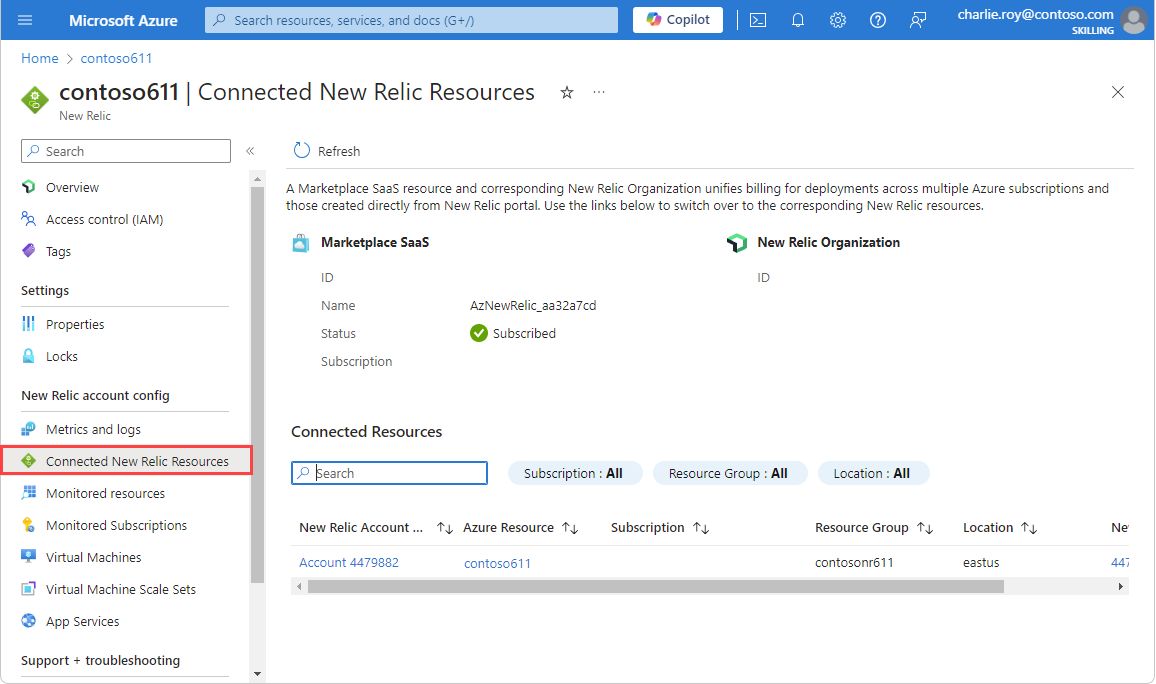
Odpovídající nasazení New Relic nebo prostředky Azure můžete snadno spravovat pomocí odkazů za předpokladu, že máte oprávnění vlastníka nebo přispěvatele k těmto nasazením a prostředkům.
Monitorování virtuálních počítačů pomocí agenta New Relic
Agenta New Relic můžete nainstalovat na virtuální počítače jako rozšíření. V levém podokně vyberte Virtuální počítače . V podokně agenta virtuálního počítače se zobrazí seznam všech virtuálních počítačů v předplatném.
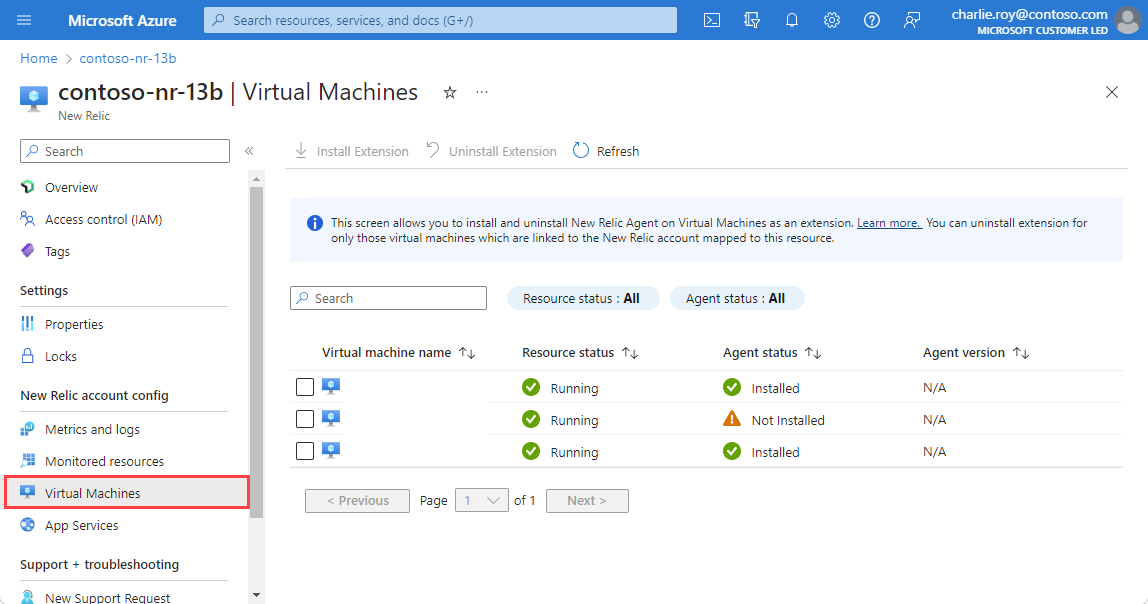
Pro každý virtuální počítač se zobrazí následující informace:
| Vlastnost | Popis |
|---|---|
| Název virtuálního počítače | Název virtuálního počítače. |
| Stav zdroje | Určuje, jestli je virtuální počítač zastavený nebo spuštěný. Agent New Relic je možné nainstalovat jenom na virtuální počítače, které běží. Pokud je virtuální počítač zastavený, instalace agenta New Relic je zakázaná. |
| Stav agenta | Určuje, jestli je na virtuálním počítači spuštěný agent New Relic. |
| Verze agenta | Číslo verze agenta New Relic. |
Poznámka:
Pokud virtuální počítač ukazuje, že je nainstalovaný agent, ale možnost Odinstalovat rozšíření je zakázaná, agent byl nakonfigurován prostřednictvím jiného prostředku New Relic ve stejném předplatném Azure. Pokud chcete provést jakékoli změny, přejděte do jiného prostředku New Relic v předplatném Azure.
Monitorování škálovacích sad virtuálních počítačů Azure pomocí agenta New Relic
Agenta New Relic můžete nainstalovat do služby Azure Virtual Machine Scale Sets jako rozšíření.
- V nabídce Prostředek vyberte škálovací sady virtuálních počítačů v konfiguraci nového účtu Relic.
- V pracovním podokně se zobrazí seznam všech škálovacích sad virtuálních počítačů v předplatném.
Virtual Machine Scale Sets je výpočetní prostředek Azure, který se dá použít k nasazení a správě sady identických virtuálních počítačů. Další informace najdete v tématu Škálovací sady virtuálních počítačů.
Další informace o dostupných režimech orchestrace.
Pomocí nativní integrace nainstalujte agenta do jednotných i flexibilních škálovacích sad. Nové instance škálovací sady v libovolném režimu obdrží rozšíření agenta během vertikálního navýšení kapacity. Prostředky škálovací sady virtuálních počítačů v jednotném režimu orchestrace podporují zásady automatického, postupného a ručního upgradu. Prostředky v režimu flexibilní orchestrace podporují pouze ruční upgrade.
Pokud je pro prostředek nastavená zásada ručního upgradu, upgradujte instance ručně instalací rozšíření agenta pro již škálované instance. Další informace o automatickém škálování a orchestraci instancí najdete v tématu automatické škálování a orchestrace instancí.
Poznámka:
V zásadách ručního upgradu už existující instance virtuálních počítačů nedostávají rozšíření automaticky. Stav agenta se zobrazuje jako částečně nainstalovaný. Upgradujte instance virtuálních počítačů ruční instalací rozšíření z nabídky Prostředku rozšíření virtuálních počítačů nebo přejděte na konkrétní škálovací sady virtuálních počítačů a v nabídce Prostředek vyberte Instance.
Poznámka:
Řídicí panel instalace agenta podporuje zásady automatického a postupného upgradu pro režim orchestrace Flex v příští verzi, pokud je podobná podpora k dispozici z prostředků Virtual Machine Scale Sets Flex.
Monitorování aplikačních služeb pomocí agenta New Relic
Agenta New Relic můžete nainstalovat do aplikačních služeb jako rozšíření. V levém podokně vyberte App Services . V pracovním podokně se zobrazí seznam všech aplikačních služeb v předplatném.
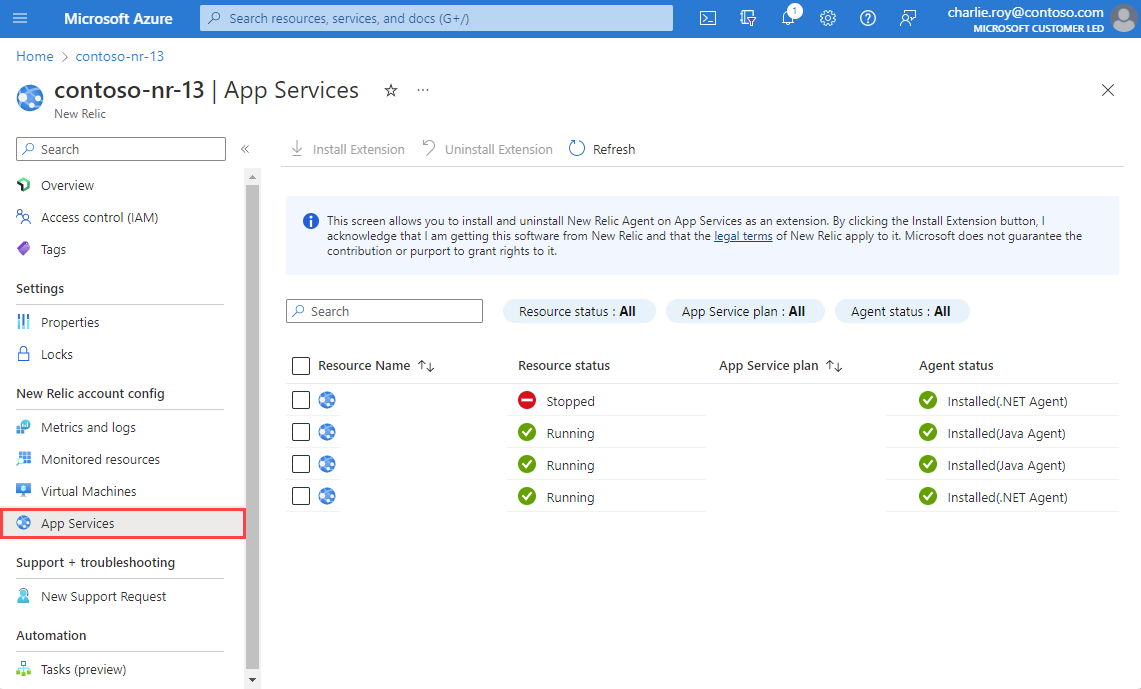
Pro každou službu App Service se zobrazí následující informace:
| Vlastnost | Popis |
|---|---|
| Název prostředku | Název služby App Service |
| Stav zdroje | Určuje, jestli je služba App Service spuštěná nebo zastavená. Agent New Relic je možné nainstalovat jenom do služeb aplikací, které jsou spuštěné. |
| Plán služby App Service | Plán nakonfigurovaný pro službu App Service. |
| Stav agenta | Stav agenta |
Pokud chcete nainstalovat agenta New Relic, vyberte službu App Service a pak vyberte Nainstalovat rozšíření. Nastavení aplikace pro vybranou službu App Service se aktualizuje a služba App Service se restartuje, aby se dokončila konfigurace agenta New Relic.
Poznámka:
Rozšíření služby App Service se v současné době podporují jenom pro aplikační služby, které běží v operačních systémech Windows. V seznamu se nezobrazují aplikační služby, které používají operační systémy Linux.
Poznámka:
Tato stránka aktuálně zobrazuje pouze typ webové aplikace služeb aplikací. Správa agentů pro aplikace funkcí se v tuto chvíli nepodporuje.
Odstranění prostředku New Relic
V levém podokně vyberte Přehled . Pak vyberte Odstranit.
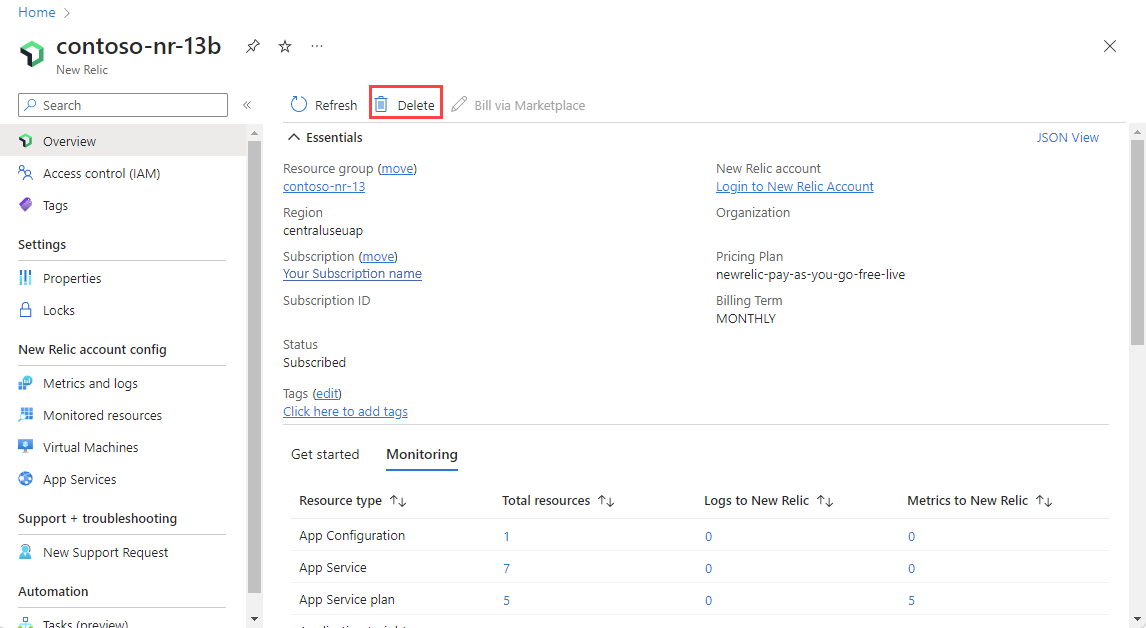
Potvrďte, že chcete odstranit prostředek New Relic. Vyberte Odstranit.
Pokud je na účet New Relic namapován pouze jeden prostředek New Relic, protokoly a metriky se už do New Relic neposílají.
U organizace New Relic, kde se fakturace spravuje prostřednictvím Azure Marketplace, odstraněním posledního přidruženého prostředku New Relic odeberete také odpovídající fakturační vztah Azure Marketplace.
Pokud namapujete více než jeden prostředek New Relic na účet New Relic pomocí možnosti propojení, odstranění prostředku New Relic přestane odesílat protokoly pouze pro prostředky Azure přidružené k danému prostředku New Relic. Vzhledem k tomu, že s tímto účtem New Relic jsou propojené další prostředky služby Azure Native New Relic Service, fakturace pokračuje přes Azure Marketplace.
Další kroky
Začínáme s nativní službou New Relic Service v Azure